Möchten Sie den neuen PC über Ihr WLAN mit dem Internet verbinden, sich jedoch nicht an das WLAN-Kennwort erinnern? Möchten Sie Ihren PC schnell an ein Modem oder einen Router anschließen, ohne das Kennwort eingeben zu müssen? So verwenden Sie die Wi-Fi Protected Setup (WPS) -Funktion, um eine Verbindung zu einem Wi-Fi-Netzwerk herzustellen, ohne das Kennwort eingeben zu müssen.
Die meisten modernen Router und Modems mit integriertem Wi-Fi unterstützen Wi-Fi-geschützte Einstellungen oder werden allgemein als WPS bezeichnet. Mit der WPS-Funktion können Sie ein Gerät mit einem unterstützten Modem oder Router verbinden, ohne das Kennwort eingeben zu müssen.

Wenn ein Modem oder Router WPS unterstützt, wird irgendwo eine WPS-Taste angezeigt. Sie können sogar das Handbuch des Routers oder Modems überprüfen, um zu prüfen, ob WPS unterstützt wird.
Windows 10 macht es einfach, Ihren PC an ein WPS-unterstütztes Modem oder einen Router anzuschließen. In diesem Handbuch erfahren Sie, wie Sie den Windows 10-PC ohne Eingabe eines WLAN-Passworts an ein Modem oder einen Router anschließen.
Verbinden Sie Windows 10 über WPS mit dem Wi-Fi-Netzwerk
Wichtig: Wir gehen davon aus, dass Ihr WLAN-Router eingeschaltet ist und WPS unterstützt.
Schritt 1: Klicken Sie auf das WLAN-Symbol in der Taskleiste der Taskleiste, um das Flyout mit allen von Ihrem PC erkannten WLAN-Netzwerken anzuzeigen.
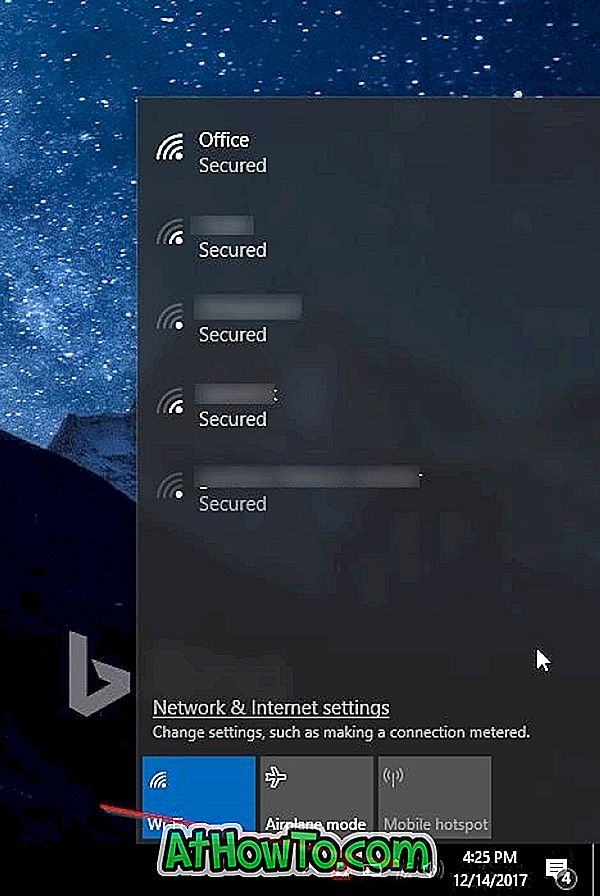
Wenn Sie das Wi-Fi-Netzwerksymbol nicht sehen können, lesen Sie unsere Anleitung zum Wiederherstellen eines fehlenden Symbols für ein drahtloses Symbol.
Schritt 2: Klicken Sie auf das Wi-Fi-Netzwerk, mit dem Sie Ihren PC verbinden möchten.
Schritt 3: Sie sollten jetzt die Schaltfläche Verbinden sehen . Windows 10 wählt automatisch die Option Automatisch verbinden . Deaktivieren Sie die Option, wenn Windows 10 nicht jedes Mal automatisch eine Verbindung zu diesem WLAN-Netzwerk herstellen soll, wenn Sie Ihren PC einschalten.
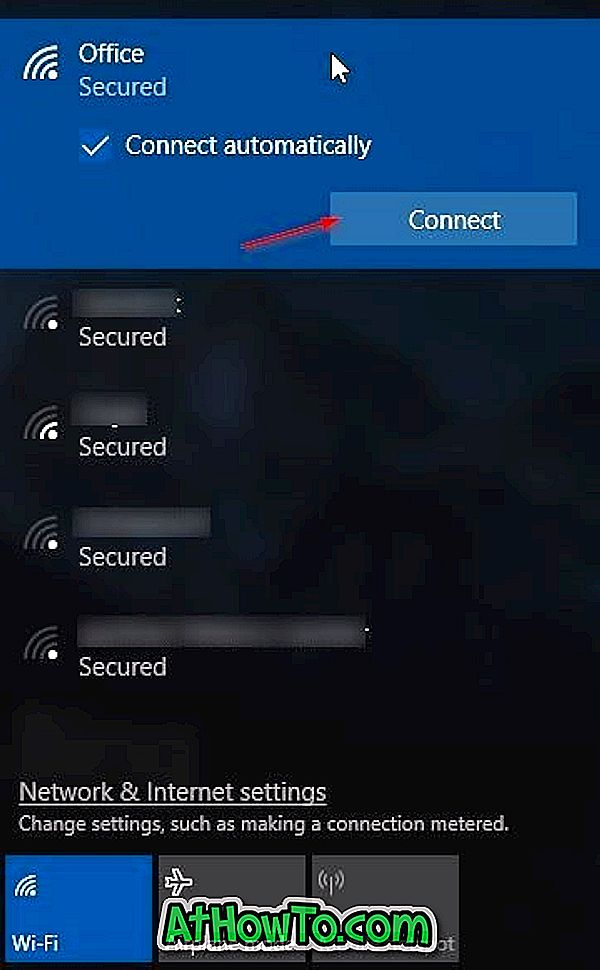
Schritt 4: Nun erscheint die Passwortabfrage. In diesem Schritt müssen Sie kein Wi-Fi-Kennwort eingeben, wenn Ihr Wi-Fi-Router WPS (Wi-Fi Protected Setup) unterstützt. Sie können Ihren Windows 10-PC mit Ihrem WLAN-Netzwerk verbinden, indem Sie einfach die WPS-Taste am Router drücken. Fast alle modernen Modems und Router verfügen über eine WPS-Taste.

Wenn Sie die Aufforderung zur Kennworteingabe auf dem Bildschirm Ihres Windows 10 sehen, drücken Sie einfach die WPS-Taste am Router oder Modem, um die Router- / Modem-Kennwortinformationen automatisch an Ihren PC zu übertragen und Ihren PC mit dem Wi-Fi-Netzwerk zu verbinden.

Bildguthaben an Netgear
Beachten Sie, dass sich die WPS-Taste normalerweise an der Vorderseite des Routers oder Modems befindet. Sie kann sich jedoch an einer beliebigen Stelle des Modems oder Routers befinden. Bei einigen Modems oder Routern müssen Sie möglicherweise auch einige Sekunden lang die WPS-Taste drücken. Wenn Sie die WPS-Taste drücken, wird in Ihrem Windows 10 PC Wi-Fi-Flyout die Meldung „Einstellungen vom Router abrufen“ angezeigt.
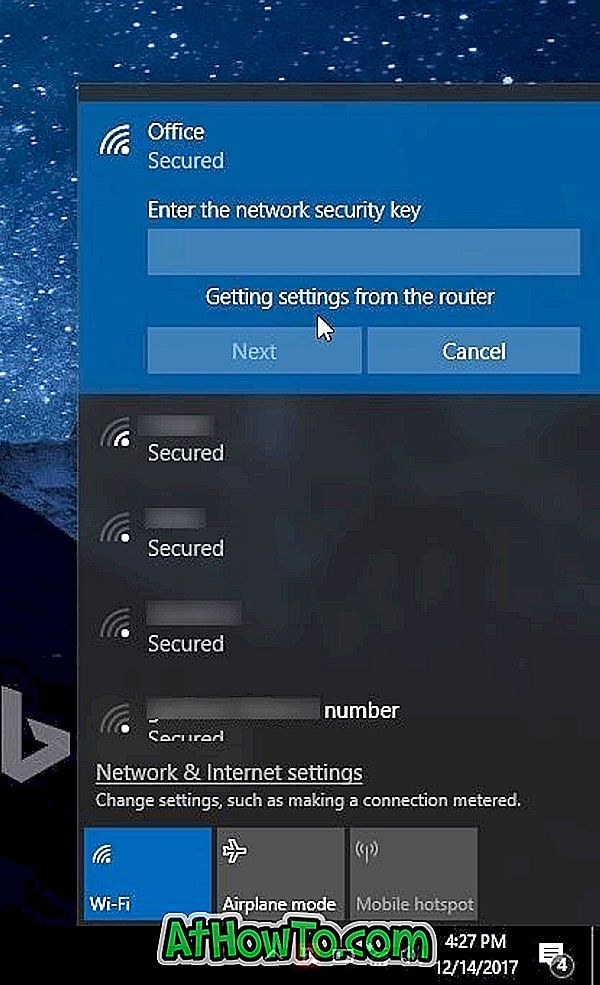
Sobald Sie verbunden sind, sollten Sie im Internet surfen können.
Wenn Sie sich fragen, ist dies ein einmaliger Vorgang. Sie müssen nicht jedes Mal die WPS-Taste drücken, um Ihren PC mit dem Wi-Fi-Netzwerk zu verbinden.
Möglicherweise möchten Sie auch den Wi-Fi-Verlauf Ihres Windows 10-PCs überprüfen.




![Windows 7 ohne DVD / USB-Laufwerk installieren [Methode 1]](https://athowto.com/img/windows-7-guides/822/installing-windows-7-without-using-dvd-usb-drive.jpg)









